win11에서 LAN 작업 그룹에 참여하는 방법은 무엇입니까? win11에서 LAN 작업 그룹에 참여하는 방법에 대한 튜토리얼
- 王林앞으로
- 2024-02-10 19:33:181696검색
php editor Strawberry가 Win11 운영 체제에서 LAN 워킹 그룹에 참여하는 방법을 소개합니다. LAN 작업 그룹에 참여하면 여러 컴퓨터 간의 파일 공유 및 리소스 공유를 실현하여 팀 협업 및 데이터 전송을 촉진할 수 있습니다. Win11에서 LAN 작업 그룹에 참여하는 단계는 비교적 간단하며 몇 가지 간단한 설정만 완료하면 됩니다. 다음으로 Win11에서 LAN 작업 그룹에 참여하는 방법에 대한 튜토리얼을 자세히 살펴보겠습니다.
win11에서 LAN 작업 그룹 가입에 대한 튜토리얼
1. 열린 메뉴 항목에서 이 컴퓨터를 마우스 오른쪽 버튼으로 클릭하고 속성을 선택합니다.
2. Windows 도메인 이름이나 작업 그룹 연결을 마우스 오른쪽 버튼으로 클릭하여 창을 만듭니다.

3. 마법사를 사용하려면 시스템 속성 창, 컴퓨터 이름 탭을 열고 네트워크 ID를 클릭하여 컴퓨터를 도메인 이름 또는 작업 그룹에 추가합니다.
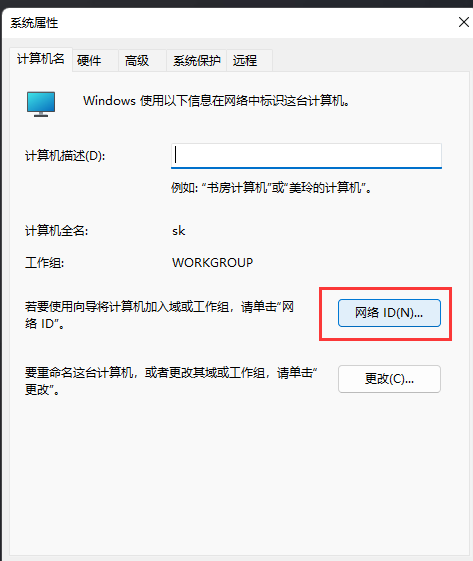
4. 도메인 또는 작업 그룹에 가입하고 사무실 네트워크에 속한 컴퓨터를 클릭합니다. 저는 다른 직장의 컴퓨터를 사용하여 사무실 네트워크에 들어가고 다음 페이지를 클릭합니다.
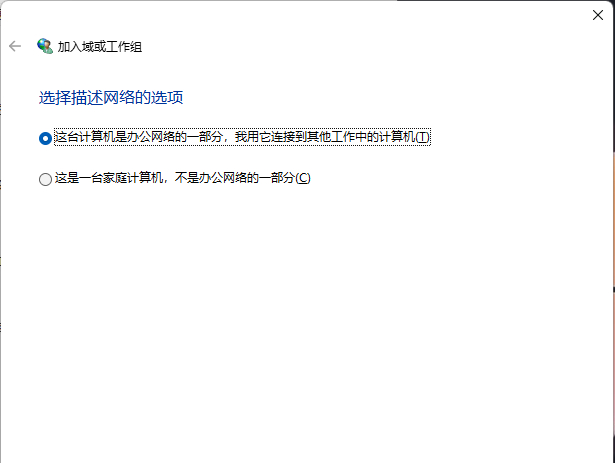
5. 도메인 네트워크를 사용하는 회사를 선택하고 다음 페이지로 들어갑니다.
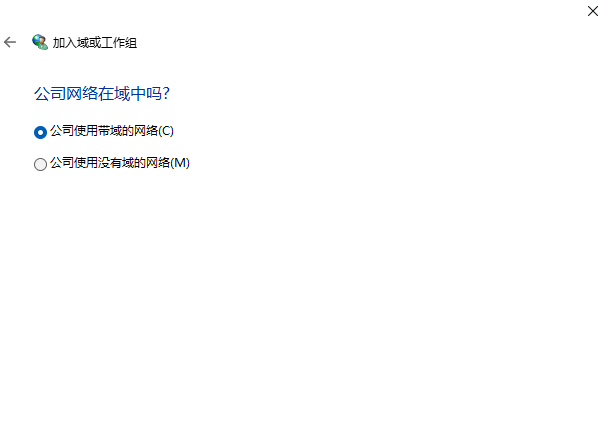
6. 다음 페이지로 들어가려면 다음 정보가 필요합니다.
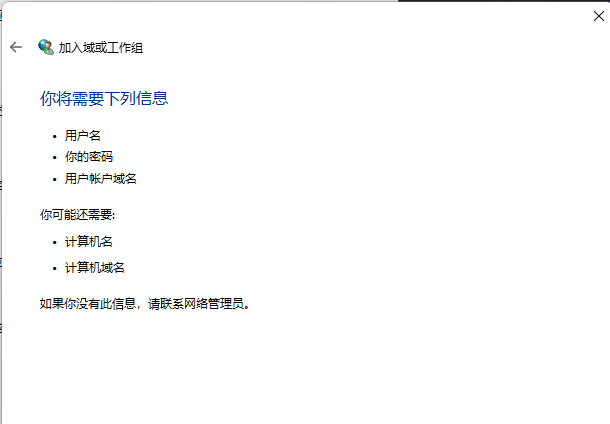
7. 도메인 이름 계정의 사용자 이름, 비밀번호, 도메인 이름을 입력하고 다음 페이지를 클릭합니다.
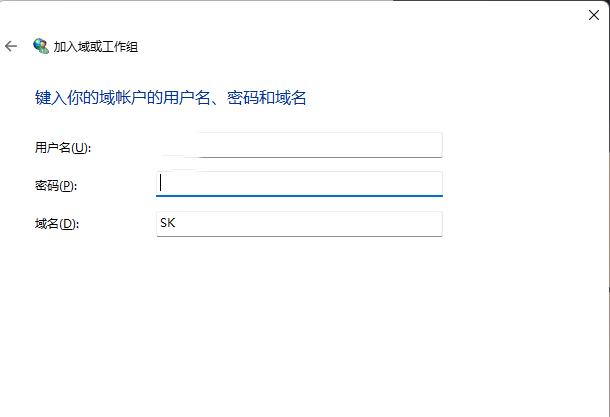
위 내용은 win11에서 LAN 작업 그룹에 참여하는 방법은 무엇입니까? win11에서 LAN 작업 그룹에 참여하는 방법에 대한 튜토리얼의 상세 내용입니다. 자세한 내용은 PHP 중국어 웹사이트의 기타 관련 기사를 참조하세요!

